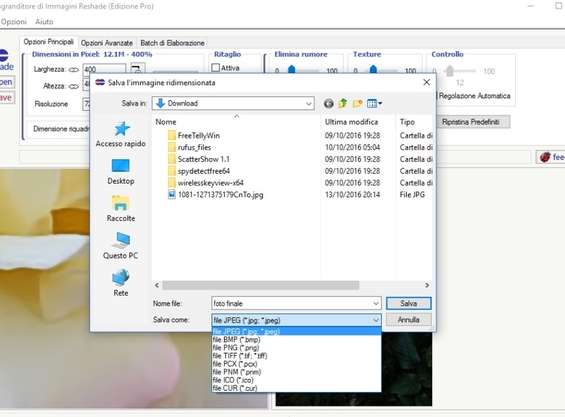Capita di trovarsi un’immagine troppo piccola per essere adatta a un progetto. Se la ingrandiamo come facciamo abitualmente otteniamo una foto sgranata con pixel molto grandi. Sfruttando Reshade , invece, potremo effettuarne l’upscaling aumentandone la dimensione e ottenere così una foto più definita e di qualità migliore. Questo tool, disponibile per Windows (XP/Vista/7/8/8.1/10), utilizza un algoritmo proprietario per ingrandire le foto che consente di ottenere un risultato impareggiabile, difficile da distinguere ad occhio nudo. Offre poi una serie di controlli per agire manualmente sui vari parametri e migliorare ulteriormente il risultato finale. Una volta trovato il mix giusto, è possibile sfruttare l’elaborazione batch per ingrandire più immagini alla volta, risparmiando così tempo prezioso. Un programma funzionale, completo e soprattutto gratuito.
Reshade ha un’interfaccia localizzata in lingua italiana: in inglese sono presenti solo i tasti Open e Save . Per caricare l’immagine di cui vogliamo aumentare la risoluzione clicchiamo su Open , selezioniamo la foto e completiamo con Apri . Si possono importare i formati più diffusi come ad esempio JPEG, TIFF e PNG.
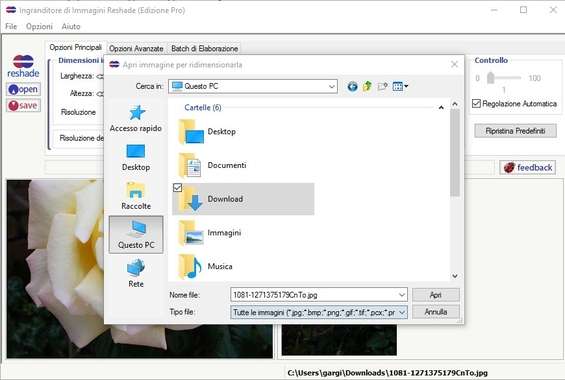
Attraverso il pannello di destra possiamo scegliere la parte dell’immagine da visualizzare in anteprima. Nel riquadro Dimensioni in pixel dobbiamo impostare la dimensione finale dell’immagine che vogliamo ottenere specificandone la risoluzione in pixel, pollici o altro.
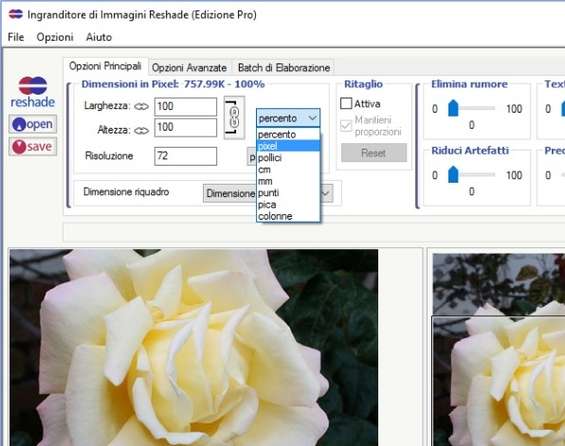
L’immagine viene automaticamente ingrandita e dal riquadro di anteprima potremo controllarne la definizione finale. Usando gli strumenti presenti in alto a destra possiamo smussare i bordi, eliminare il rumore, i vari artefatti e anche aumentare il contrasto per rendere la foto più realistica.
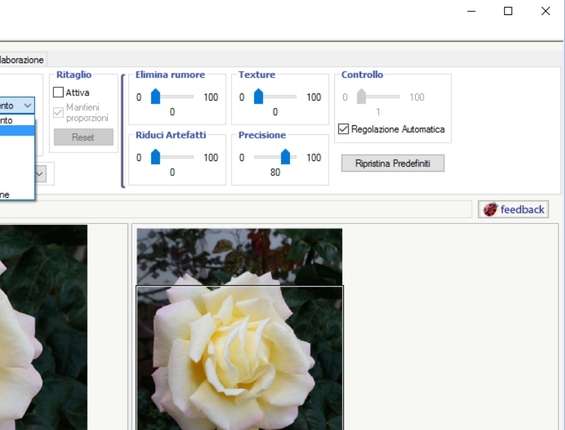
Passando alla scheda Opzioni Avanzate possiamo innanzitutto impostare la qualità dell’immagine finale: una maggiore qualità comporterà una dimensione del file più grande. È possibile poi aumentare la fedeltà, anche se ci vorrà più tempo per l’elaborazione, e sfuocare i gradienti.
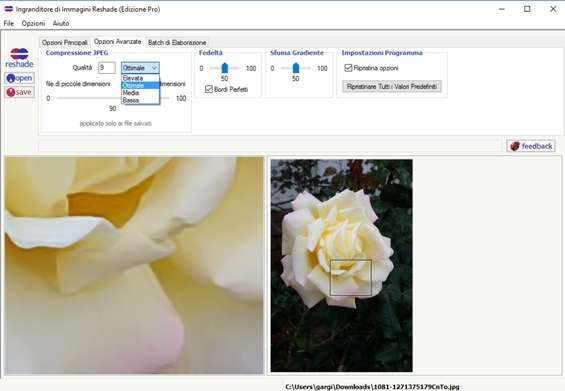
Andando nella scheda Batch di Elaborazione possiamo applicare le stesse modifiche a più immagini contemporaneamente così da ottimizzare i tempi. In Lista Batch si devono innanzitutto caricare le foto da elaborare; in Destinazione, poi, andrà specificata la cartella in cui salvarle e il modo in cui nominarle.
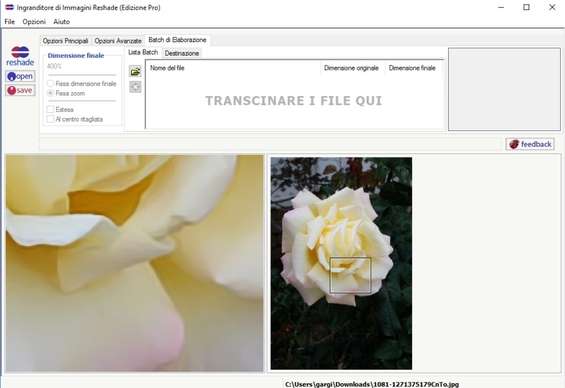
Quando il risultato finale corrisponde a ciò che volevamo ottenere, possiamo cliccare su Save per procedere all’elaborazione e al salvataggio dell’immagine. Dopo aver dato un nome e scelto il formato, non resta che cliccare su Salva e attendere che l’elaborazione venga portata a termine.